Όταν άκουσα την είδηση ότι το Gmail προσφέρει "Πολλαπλά Εισερχόμενα" ως μέρος των Εργαστηρίων, το πρώτο πράγμα που έπεσε στο κεφάλι μου ήταν "τελικά - τώρα μπορώ να ελέγξω πολλούς λογαριασμούς από τον ίδιο τόπο!" Δυστυχώς, αυτό δεν είναι το πώς λειτουργεί.
Αντ 'αυτού, η λύση της Google είναι απλά να τοποθετήσετε τα αποτελέσματα από διάφορα φίλτρα και ερωτήματα αναζήτησης εκτός της κύριας θυρίδας. Από προεπιλογή, σας ρυθμίζει τα μηνύματα που έχετε ορίσει με αστέρι και τα μηνύματα που έχουν αποσταλεί από το φάκελο των σχεδίων. Αυτό είναι ωραίο και όλα, αλλά μπορείτε να φτάσετε σε αυτά τα δύο μέρη από τις συνδέσεις στην αριστερή πλοήγηση.
Αυτό που πραγματικά ήθελα να κάνω ήταν να βάλω in-boxes από δύο από τους υπόλοιπους λογαριασμούς μου στο Gmail στον κύριο λογαριασμό μου Gmail και κατάφερα να το καταφέρω να λειτουργήσει με λίγο μικροαλλαγές. Δείτε πώς να το κάνετε:
Βήμα 1 : Ενεργοποίηση πολλαπλών εισερχομένων στα εργαστήρια. Μοιάζει με αυτό:
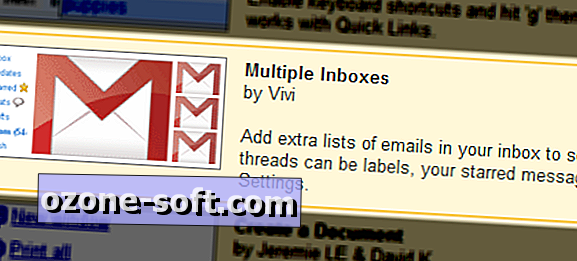
Βήμα 2: Συνδεθείτε στον πρόσθετο λογαριασμό που θέλετε να προβάλετε από τον κύριο λογαριασμό σας Gmail και ανοίξτε το μενού ρυθμίσεων.
Βήμα 3 : Μεταβείτε στην επιλογή Προώθηση και POP / IMAP και ορίστε τη δυνατότητα προώθησης και ενεργοποιήστε την αποστολή ενός αντιγράφου στην κύρια διεύθυνση Gmail. Επαναλάβετε αυτό με όλους τους λογαριασμούς που θέλετε να προωθήσετε.

Βήμα 4 : Επιστρέψτε στο μενού ρυθμίσεων του κύριου λογαριασμού Gmail και ανοίξτε το μενού Πολλαπλά εισερχόμενα. Σε κάθε παράθυρο πληκτρολογείτε απλά το "προς:" ακολουθούμενο από τη διεύθυνση ηλεκτρονικού ταχυδρομείου ενός από τους λογαριασμούς προώθησης. Έτσι, θα πρέπει να μοιάζει με "στο: [email protected]" μείον τα εισαγωγικά φυσικά.
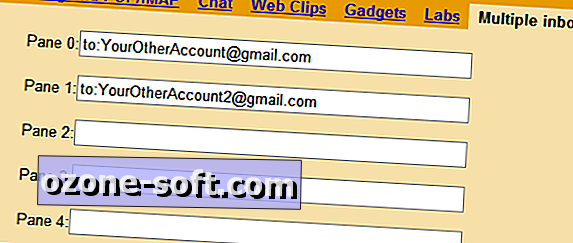
Βήμα 5 : Σε αυτό το σημείο τα πολλαπλά in-boxes σας είναι σε λειτουργία, αλλά εξακολουθείτε να πρόκειται να λάβετε αυτά τα μηνύματα και στο πρωτότυπο in-box σας. Για να μην συμβεί αυτό, θα δημιουργήσουμε ένα φίλτρο. Επιστρέψτε στις ρυθμίσεις του κύριου λογαριασμού σας και κάντε κλικ στα φίλτρα. Δημιουργήστε ένα νέο. Στο πεδίο "στο" πληκτρολογήστε τη διεύθυνση ηλεκτρονικού ταχυδρομείου από την οποία προωθείτε, κάντε κλικ στο επόμενο και, στη συνέχεια, επιλέξτε την επιλογή "παραλείψτε το πλαίσιο". Επαναλάβετε με οποιαδήποτε πρόσθετα μηνύματα προώθησης και φροντίστε να τα εκτελέσετε σε μηνύματα που βρίσκονται ήδη στο κουτί σας για να διατηρήσετε τα πράγματα ωραία και καθαρά.
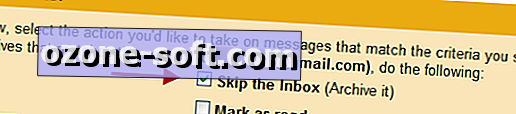
Αυτό το σύστημα έχει ως αποτέλεσμα μερικές προειδοποιήσεις που την κρατούν από μια πραγματική εμπειρία "πολλαπλών στο κουτί". Για ένα θα χρειαστεί να ρυθμίσετε ενεργά τη σωστή διεύθυνση αποστολής από τη διεύθυνση ηλεκτρονικού ταχυδρομείου όταν απαντάτε σε ένα μήνυμα από ένα από τα άλλα σας πλαίσια. Εάν δεν το έχετε κάνει ήδη, αυτό πρέπει να ρυθμιστεί από το μενού λογαριασμών στις ρυθμίσεις του Gmail.
Επίσης, δεν μεταφέρει καμιά οργανωτική καλοσύνη πίσω στο λογαριασμό πηγής, οπότε αν, για παράδειγμα, κερδίζετε ένα προωθημένο μήνυμα, δεν πρόκειται να έχετε ένα αστέρι όταν το βλέπετε από τον αρχικό λογαριασμό. Το ίδιο ισχύει και για την ανάγνωση μηνυμάτων. Επομένως, εάν θέλετε να αποφύγετε μια χιονοστιβάδα μη αναγνωσμένων μηνυμάτων πίσω στους λογαριασμούς προέλευσης, μία επιλογή είναι να ρυθμίσετε την αλληλογραφία που θα προωθηθεί αυτόματα. Ωστόσο, αυτό θα μπορούσε να καταστρέψει την ευχαρίστηση του ηλεκτρονικού σας ταχυδρομείου σε κινητές συσκευές και να επιστρέψει στους λογαριασμούς πηγής. Προτείνω να μην το ενεργοποιήσετε, αλλά εάν σκοπεύετε να αποκτήσετε πρόσβαση μόνο στο Gmail από τον Ιστό και από τον κύριο λογαριασμό σας, αυτό δεν θα αποτελέσει πρόβλημα.
Ελπίζω ότι οι μελλοντικές εκδόσεις των πολλαπλών εισερχομένων θα κάνουν τη διαδικασία αυτή πιο εύκολη στη διαχείριση και απλά θα σας επιτρέψει να συνδέσετε πρόσθετους λογαριασμούς. Εν τω μεταξύ, αυτό είναι ένας αλάνθαστος τρόπος για να παρακολουθείτε και τα τρία στο ίδιο σημείο εκτός από τη χρήση ενός τρίτου κόμβου αλληλογραφίας αλληλογραφίας Web όπως Fuser ή Orgoo.
Ενημέρωση: Όπως υπογράμμισαν μερικοί άνθρωποι, υπάρχει ένας άλλος τρόπος για να γίνει αυτό, ο οποίος αποφεύγει να βασίζεται στην προώθηση και είναι αρκετά έξυπνος για να ορίσει το σωστό λογαριασμό όταν απαντά σε ένα μήνυμα. Ακολουθούν τα βήματα:
Βήμα 1 : Προσθέστε τους επιπλέον λογαριασμούς σας Gmail στην επιλογή "αποστολή e-mail ως" που βρίσκεται στην ενότητα λογαριασμών στις ρυθμίσεις του Gmail. Όπως αναφέρθηκε προηγουμένως, θα πρέπει να επιβεβαιώσετε κάθε λογαριασμό για να μπορέσετε να το χρησιμοποιήσετε.
Βήμα 2 : Τραβήξτε τους πρόσθετους λογαριασμούς στους οποίους θέλετε να παρακολουθείτε, προσθέτοντάς τους στο μενού "get mail from other accounts" στο μενού λογαριασμών. Όταν συνδέετε τις πληροφορίες του λογαριασμού σας, βεβαιωθείτε ότι έχετε επιλέξει την επιλογή "παράβλεψη εισερχομένων" καθώς και την επιλογή της αυτόματης ετικέτας κάθε εισερχόμενου μηνύματος. Θα πρέπει να μοιάζει με αυτό:
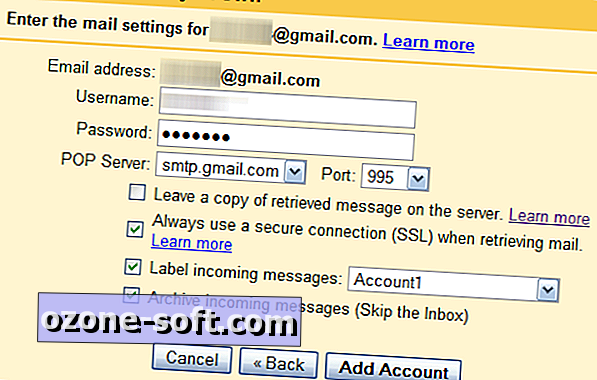
Βήμα 3 : Μεταβείτε στο μενού ρυθμίσεων πολλαπλών εισερχομένων και συνδέστε την "ετικέτα:" και έπειτα την ετικέτα που επιλέξατε στο βήμα 2.
Όπως και η πρώτη μέθοδος, υπάρχουν μερικά hang-ups με αυτό. Για το ένα, η συσσώρευση σε πρόσθετους λογαριασμούς διαρκεί λίγο αφότου το ορίσατε για πρώτη φορά. Το πιο σημαντικό, παίρνει χώρο στον κύριο λογαριασμό σας στο Gmail. Αν το κάνετε αυτό με αρκετούς μεγάλους και ενεργούς λογαριασμούς, θα αρχίσετε να τρέχετε πιο γρήγορα το διάστημα, το οποίο για τα περισσότερα που υποθέτω δεν θα είναι πρόβλημα. Παρ 'όλα αυτά, αξίζει να έχουμε κατά νου.












Αφήστε Το Σχόλιό Σας